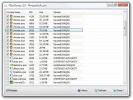Sve o novom gumbu za pokretanje sustava Windows 8.1 i poboljšanom početnom zaslonu
Kad Microsoft izdao Windows 8 još u listopadu 2012. godine, tvrtka se suočila s ozbiljnom reakcijom svojih vjernih fanova zbog uklanjanja Start gumba (aka Start Orb) iz miksa. Za razliku od svojih prethodnika, Windows 8 podiže se na početni zaslon, koji predstavlja dobru radnu površinu kao običnu pločicu aplikacija. Zaslon Start zamjenjuje gumb Start sa pločicom Start koja se pojavljuje svaki put kada pokazivač miša pogodi donji lijevi kut. Nakon što smo se neko vrijeme igrali s pregledom Windows 8.1 Preview, sve što možemo reći je da je Redmond konačno poslušao korisnike. Krenuvši za okret od 180 stupnjeva, Windows 8.1 ne samo da vraća onaj poznati gumb Start, već i omogućava korisnicima da se dignu ravno na radnu površinu. Na stranu, sam Početni zaslon je prilično poboljšan, pružajući korisnicima veću fleksibilnost u mijenjanju veličina pločica i veću lakoću u kreiranju i uređivanju grupa pločica. Nakon odmora detaljnije ćemo pogledati svaku od ovih značajki.
Gumb Start
Gumb Start prvo je bilo što smo primijetili nakon pokretanja i pokretanja ažuriranog OS-a. Za razliku od Windows-a 7, gumb Windows 8.1 Start ima ravan, jednobojan dizajn koji se dobro uklapa u novi izgled i izgled OS-a.
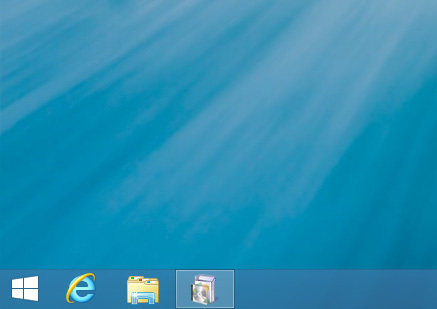
Zadržite pokazivač miša iznad gumba Start i vidjet ćete kako se logotip mijenja u naglašenu boju (prema tamnoj nijansi ljubičasto) preko crne pozadine. Animirani sjaj koji prelazi preko logotipa (i ovdje i u Start Charmu) možda ne djeluje vrlo moderno korisničko sučelje, ali to daje lijep efekt.

Ono što mnoge korisnike može razočarati je da se gumb Start jednostavno otvara na početnom zaslonu. Tako je; još uvijek nema preletnog izbornika poput onog na koji smo navikli kroz prethodne verzije sustava Windows. Ipak, ne brinite, kao što smo već pokrili najbolje alternative početnom zaslonu. Također, možete postaviti novi gumb Start da donekle ponovi ponašanje starog programa Start tako da otvori zaslon Sve aplikacije umjesto početnog zaslona. O tome ćemo raspravljati zajedno s ostalim opcijama navigacije u nadolazećem postu.
Koliko god to zvučalo čudno, gumb Start se ne pojavljuje u donjem lijevom kutu samog početnog zaslona, osim ako tamo ne pomaknete pokazivač miša. Bilo bi lijepo kad bi gumb stalno bio prisutan tamo kako bi stvari bio malo snappier.

Nove veličine pločica početnog ekrana i mogućnosti prilagodbe
Nećete pronaći drastične promjene na početnom zaslonu programa Windows 8.1 Preview. Izgleda točno kao njegov Windows 8 kolega, jedina je razlika što su sada dinamične pozadine početnog zaslona s suptilnim animacijama i nove mogućnosti mijenjanja i razvrstavanja pločica. Za sada se čini da postoji samo jedna animirana pozadina, i to ona koja je zadana s betta ribom. Još jedan vrlo zgodan dodatak je mogućnost postavljanja trenutne pozadine radne površine kao pozadine početnog zaslona.
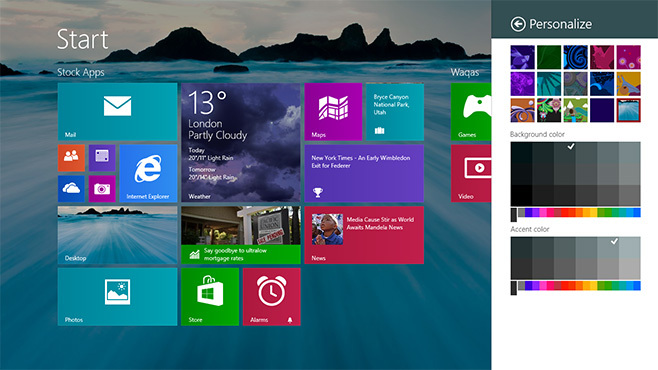
Prelazak na veličine pločica.
Do sada ste imali samo dvije veličine pločica. Windows 8.1, slijedeći korake svog mobilnog kolege, korisnicima pruža mnogo više fleksibilnosti u tom pogledu. Kada desnom tipkom kliknete pločicu, na traci aplikacija pojavit će se novi gumb s oznakom "Promijeni veličinu".

Kliknite ovaj gumb i pronaći ćete dvije dodatne mogućnosti za povećanje ili smanjenje veličine odabrane pločice; Veliki i mali. U sustavu Windows 8 mogli ste prebacivati samo ono što Windows 8.1 naziva "Široko" i "Srednje". Nova velika veličina u osnovi je široka pločica s dvostruko većom visinom. Mala veličina je četvrtina srednje pločice. "

Iako vam male pločice omogućuju spajanje više prečaca u jedan snop, imajte na umu da će sve pločice smanjene na tu veličinu prestati prikazivati žive podatke. Štoviše, korisnici uređaja s dodirnim pločama s prevelikim prstima mogli bi osjetiti problematično kucanje novih pločica male veličine.

Nismo još uvijek završili s početnim zaslonom. Još jedno poboljšanje koje je Windows 8.1 Preview donio u ovom dijelu OS-a je način na koji možete prilagoditi grupe pločica. Na početnom zaslonu sustava Windows 8 morali ste kliknuti gumb miniscule (-) u donjem desnom kutu zaslon kako biste smanjili prikaz ptičje perspektive na zaslonu, a zatim desnom tipkom miša kliknite snop pločica da biste odredili grupu Ime. Windows 8.1 je efikasno oplemenio taj postupak smanjujući ga na manje koraka. Desnom tipkom miša kliknite bilo gdje na početnom zaslonu i odaberite novi gumb Prilagodi na traci aplikacija da biste odmah otvorili opciju grupiranja pločica. Desnim klikom bilo koje pločice učinite isto.

Kad je prilagodba aktivna, možete brzo imenovati ili preimenovati grupe pločica po želji klikom na tekstno polje preko svake.

Kretanje serijskog pločica na početnom zaslonu
Početni zaslon je sada mnogo lakše uređivati i sređivati zahvaljujući dodatku vrlo osnovnog svojstvo koje bi se, mnogi korisnici će složiti, trebalo biti tamo prije svega: batch selidbe pločice. U sustavu Windows 8 mogli biste odspojiti više pločica sa početnog zaslona odjednom, ali vam je dopušteno samo pomicanje jedne pločice odjednom. U 8.1 možete odabrati onoliko pločica koliko želite i prevući da biste prebacili cijeli izbor u drugu skupinu ili potpuno novu. Grupa se pomiče kao jedna pločica (ona koju povlačite), s ukupnim brojem odabranih pločica u gornjem desnom kutu.
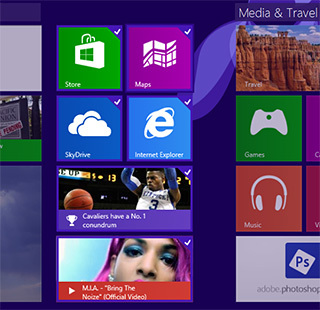
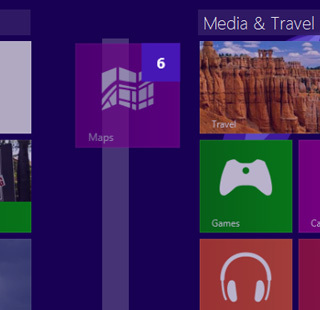
Lakši pristup svim aplikacijama s početnog zaslona
Zaslonu Svim aplikacijama sada je i mnogo lakši pristup jer je njegov prečac premješten sa trake skrivenih aplikacija na prvo mjesto. Klikom na strelicu ispod najviše lijeve pločice na početnom zaslonu ili prelaskom prstom prema zaslonu.

Kada se pokrenuo Windows 7, mnogi su citirali novi OS kao ono što je Vista trebala biti. Priča iza Windows 8 i Windows 8.1 prilično je ista. Najbolje je to što Windows 8.1 Preview nije samo vratio značajke koje je Windows 8 imao, nego je na korisnicima odlučio žele li ih koristiti ili ne.
Isti Khan pridonio ovom postu
traži
Najnoviji Postovi
Kako prikvačiti postavke upravljačke ploče u izborniku Start u sustavu Windows 10
Windows 10 omogućuje vam prikvačivanje bilo koje grupe ili čak odre...
Besplatni brisač datoteka: trajno brisanje datoteka s radnog ili kontekstnog izbornika
Vjerojatno većina vas zna da Koš za smeće na radnoj površini sustav...
PZenDump: Stvorite memorijsku kopiju za više procesa u grupi
Koji god program pokrenete na računalu, Windows tretira svaki zaseb...